|
|
#11 |
|
المؤسس والمشـــرف العــــام
          |
يتبع
لاضافة فلا تر كاملة للعمل لتحسينه انصح بالخيارين الموضحة في الثلاث صور التالية فقط والخاصة بصوت الهواء والتشويش أما باقي الخيارات فلا انصح بها    لرفع الصوت أو خفضه لعملك الذي قمت بتسجيله أو لأي عمل أخر موجود عندك اتبع الخطوة الموضحة في الثلاث الصور التوضيحية التالية مع ملا حظة اختيار Full Reset ورفع الصوت او خفضه من خيار Output Gain    للحصول على بداية سليمة للعمل بحيث يرتفع الصوت فيها تدريجيا حدد بداية العمل كما هو موضح في الصورة التالية  ثم اتبع الخطوات الموضحة في الصورتين التالية   للحصول على نهاية سليمة بحيث ينخفص الصوت تدريجيا كما هو الحال في الجلسات أو الحفلات عليك تحديد جزء يسيط من النهاية كما هو في الصورة التالية  أختار نفس الاختيار من القائمة والموضح في الصورة الأولى لرفع الصوت التدريجي في البداية يليها الاختيار الموضح في الصورة التالية  أو الاختيار الموضح في الصورة التالية حسب ما يناسب عملك  في حالة وجود تك صغير او صوت لا ترغب في وجوده داخل العمل حدد مكان الصوت وانقله الى ملف جديد للتحكم به بصورة افضل ومن ثم قصه أو الغاؤه وانسخ ما هو موجود في الملف الجديد الى ملفك الأصلي كما هو موضح في الخمس صور التالية   باستخدام Cut كما هو في الصورة ادناه أو Delete من الكيبورد  وهنا يكون القص لكامل المقطع بعد اجراء التعديل عليه عن طريق زر الفارة اليمين دون الحاجة الى تحديد كما في الصورة ادناه  وهنا في الصورة التالية إعادة المقطع الى مكانه السابق وبدون تحديد ايضا فالبرنامج محتفظ بالمكان الذي قصصت منه المقطع  لاضافة صدى اتبع الخطوات الموضحة في الصورتين التالية ويمكن تكرارها مرة اخرى للحصول على فعالية أكبر   يمكنك استرجاع أي تاثير أو خطوة قمت بها للأمام او الخلف باستخدام الخطوات في الصورتين التاليه Undo او Redo   لاستخراج صوت من مقطوعة فيديو (على أن لا تكون بصيغة Real Player فالبرنامج لا يدعم هذه الصيغة لا صوت ولا فيديو) اتبع الاختيار التالي من القائمة  لا ستخراج مقاطع صوتية من سي دي استخدم الاختيار التالي من القائمة  جميع المؤثرات السابقة لا انصح بتكرارها كثيرا فزيادة تكرارها قد تؤدي بالعمل بعد ان تحسن الى الأسوأ مما كان ويجب العمل بحرص فأحفظ عملك الاساسي واعمل على نسخة اضافية من العمل فقد تحتاج الى العودة الى اصل العمل للمحاولة من جديد على نسخة أخرى اذا لم يرضيلك العمل بعد اضافة المؤثرات ففي بداية عملي على البرنامج كنت اكرر المحاولات عدة مرات حتى يرضيني كما يمكنك البرنامج من التحويل من أي صيغة ما عدا ال Real Player الى MP3 والتخفيض من جودة المقطوعة أو رفعها باختيار ما يناسبك عند نسخها الى ملف جديد بعد هذا الشرح لا زلت اكرر اذا ماتوفرت لك العوامل الثلاث الاساسية والتي ذكرتها في المقدمة فلن تحتاج الى البرنامج الا للتسجيل والتحكم في البداية والنهاية فلأساس النقي أفضل من الاصلاح كما ان البرنامج اذا ما تعودت عليه فلن تحتاج الى عملية تسجيل كل اغنية لوحدها يمكنك التسجيل لساعات ثم قص ما تريده من مقطوعات في ملفات جديدة وكأنك تعمل على صفحة وورد او اكسل بكل سهولة أرجو أن اكون قد وفقت في هذا الشرح ولا اطلب سوى الدعاء لتحميل الشرح اعلاه بملف اكروبات من هنــــــــــــــــــــــــــا لتحميل البرنامج كاملا من هنـــــــــــــــــــــــا منقول |


•
رحلة في ذاكرة الشاعر جريبيع رحمه الله
• أهالي رباع : الخير في مقدمكم يانسل الكرام ( عكاظ ) • رسائل واتس اب جديدة كل يوم .. شاركونا بكل جديد 
|
|
|
#12 |
|
المؤسس والمشـــرف العــــام
          |
طريقة التسجيل من الكاسيت إلى الكمبيوتر أخواني الكرام نظراً إلى كثرة التساؤلات حول هذا الموضع أحببت ان أقدم لكم الفائدة
الشرح:- الرجاء الانتظار حتى يتم تحميل الصور كاملة أولا يجب ان يكون لديك برنامج الريل برودوسر و أرجو من الاخوة الذين لديهم رابط آخر أصدار مع الكراك وضعه في مشاركتي ملاحظة هامة: هذا الشرح هو شرح لطريقة تسجيل شريط كاسيت من مسجل خارجي لداخل الكمبيوتر وسنستخدم هذا البرنامج لأنها الأفضل في وهي الوحيدة التي تنتج ملفات صغيرة الحجم يسهل تناقلها عبر الإنترنت أولا يجب أن يكون لدينا سلك صوتي وهذا السلك موجود في أي محل الكترونيات وهو رخيص الثمن جدا انظر الصورة  ولا ننسى المسجل الذي سنضع فيه الشريط  طبعا المسجل قد يكون أي نوع او أي ماركة فهذا لا يهم والذي يهمنا هو وجود مخرج لسمعات الإذن موجودة في المسجل  ثم نقوم بتوصيل أحد طرفي السلك بالمسجل عند فتحة سماعة الإذن والطرف الآخر في فتحة اللاقط (المايكروفون) في الكمبيوتر كما هو مبين في الصورة التالية :  بعد أن قمنا بتوصيل السلك الصوتي بالمسجل والكمبيوتر نقوم بتعديل بعض الإعدادات في الكنترول بانل لكي نهئ الكمبيوتر بأن يستقبل الصوت من الفتحة اللاقط (المايكروفون) الذي بدوره موصل للمسجل نذهب إلا لوحة التحكم أو ما يعرف بالكنترول بانل للكمبيوتر كما هو مبين في الصورة  ونختار الأيقونه المبينة في الصورة العليا ستخرج لنا نافذة كالآتي مع ملاحة أنها قد تكون مختلفة عندك فقد تكون أعرض أو أقل  ثم نذهب للقائمة الخيارات Options ومنها نختار خصائص أو Properties كما هو مبين في الصورة لتالية:  ستخرج لك نافذة أختر منها التسجيل Recording ثم إضغك على نعم OK كما هو مبين في الصورة التالية  ثم ستظهر لك نافذة يجب أن تصلح الخيارات لديك تماما كالخيارات الموجودة في المربع الأحمر وبعدها أغلف النافذة بالضغط على علامة الضرب في ركن النافذة  بعد أن ضبطنا الإعدادات نبدأ عملية التسجيل باستخدام برنامج الريل برودوسر أولا نبدأ بتشغير البرنامج  تخرج لنا نافذة كالاتي يجب أن تكون اختياراتك مثل الإختيارات المبينة في الصور تماما:  بعدها تخرج لك نافذة كالآتي يجب أن تختار فيها كرت الصوت المركب على جهازك قد يكون مشابها لما هو موجود في الصورة وقد يختلف كليا:  بعدها تخرج لك نافذة التالية يجب أن تضع عنوان المحاضرة الصوتية ومن هو المتحدث وحقوق الطبع تخص من ثم شرح وافي عن المحاضرة المسجلة ثم تضغط التالي Next:  ثم تخرج لك نافذة كالآتي اخرت الدائرة الأولى ثم اضغط على التالي Next:  تنتقل بعدها لشاشة كالتالي اختر سرعة المودم 28K Modem كما هو مبين في الصورة ثم اضغط على التالي أو Next:  تنتقل للشاشة التالية تختر منها خيار الصوت Voice Only ثم تضغط على التالي Next:  تنتقل للشاشة التالية تستطيع فيها اختيار اسم الملف وهنا يجب أن ننصح بأن يكون اسم الملف باللغة الإنجليزية ليسهل تداولها في الإنترنت وبعدها نضغط على التالي Next: ملاحظة: هذه هنا عندما تختار اسم الملف يجب أن تنتبه أين سيخزن الملف في العادة يتم تخزينه على سطح المكتب وحتى تستطيع في النهاية سماع الملف أو إرساله إلى صديق!  ثم تخرج لنا شاشة كالتلي فيها مخلص معلومات الملف الصوتي الذي سيتم تعبئته من شريط المسجل إليه، فإذا وجدت المعلومات صحيحة تستطيع أن تضغط على التالي Next أو يمكنك العودة لتصحيح أي خطأ بالضغط على رجوع Back:  إذا ضغط على إنهاء Finish ستظهر لك النافذة برامج لعملية التسجيل تماما كالصورة التالية  لبداية عملية التسجيل شغل المسجل أولا ثم اضغط على بدأ Start وسيتم عملية التسجيل كما هو مبين في الصورة التالية ولاحظ المربع الأحمر في أهلى الصورة كدليل أن عملية التسجيل تتم بنجاح وما زالت مستمرة  وإذا انتهيت من عملية التسجيل يمكنك الضغط على وقف Stop وسيتم وقف التسجيل تماما وستظهر لك شاشة كالتالي:  اختر نعم Yes لإتمام عملية إيقاف التسجيل تماما وبعدها ستظهر لك نافذة أخرى كالتالي:  اضغط على إغلاق Close وستعود لنافذة التسجيل الرئيسي وهكذا يكون قد انتهيت من عملية التسجيل بنجاح ويمكنك إغلاق النافذة بالضغط على علامة الضرب في ركن النافذة العليا أو يمكنك بدأ تسجيل مادة جديدة أخرى كما هو مبين في الصورة التالية في الركن العلوي الأيسر New Session...  وفي حالة انتهاء تسجيل المادة يمكنك الذهاب للملف والضغط عليه لسماعة أو معرفو حجمه النهائي وهو على نسق أر إم RM:  وأخيراً هو منقول واتمنى من الأخوات والأخوان أن يفيدونا بأشرطة العلماء الأفاضل وذلك بتحميل كل جديد ينفعون به أخوانهم |


•
رحلة في ذاكرة الشاعر جريبيع رحمه الله
• أهالي رباع : الخير في مقدمكم يانسل الكرام ( عكاظ ) • رسائل واتس اب جديدة كل يوم .. شاركونا بكل جديد 
|
|
|
#13 |
|
المؤسس والمشـــرف العــــام
          |
البرنامج الاول للتسجيل من المسجل الى الكمبيوتر مع الشرح الممل واستقبال الاستفسارات
البرنامج هو برنامج Internet Audio Mix 1.48الفائدة منه هي التسجيل من المسجل الى الكمبيوتر وتستطيع ايضا تسجيل المحاضرات التى تسمعها على البالتوك وايضا تستطيع تسجيل صوتك ويتستخدمه بعض الاخوة في تسجيل حفظهم للقران وتسميعه بحيث يعتمدون على انفسهم في الحفظ والتسميع ما يميز البرنامج هو التالي تستطيع التسجيل وجمع المقاطع والتسجيل بحجم قليل او كبير يعني التحكم في حجم الملف الصوتي وهذا يخدم من يريد رفع كلمة او محاضرة او تلاوة او انشودة على الانتر نت ايضا البرنامج يسجل بضيغة الوايف WAVوالتى تعمل على الكمبيوتر ببرنامج ميديا http://images.picsearch.com/is?191746638372 http://imagesn.picsearch.com/is?9853000210981 ومن ال WAV تستطيع التحويل الى صيغ MP3 والتى تنسخها على السيدي وتستطيع سماعها على السيارة او على مسجل السيدي في البيت وصيغة RM او RAM او RA والتي تعمل ببرنامج http://images.picsearch.com/is?755604018852 http://images.picsearch.com/is?924480274200 http://images.picsearch.com/is?552721602436 http://images.picsearch.com/is?487746115633 وهي ما يستخدم على النت بشكل كبير وخاصة المنتديات والمكتبات الصوتية لصغر حجم ملفاتها مقارنة مع الام بي ثري يعني البرنامج ممتاز جداً واستحلف الحميع بالله ان لايستخدموه في ما يغضب الله من اغاني وغيرها والرنامج جاهز للتحميل مع الشرح داخل الملف والله اعلم اي استفسار انا جاهز اما طريقة انزاله على السيدي فيجب اولا ان يكون لديك جهاز سيدي رايتر للكتابة على السيدي فقط انسخ الملفات الى السيدي ولكن يجب ان تحدد البرنامج الذي تريد ان يعمل به الملف الصوتي يعن يريل او ميديا او على السيارة ام بي ثري وشرح التسجيل على السيد سوف ابحث عنه وافيدكم قريبا ان شاء الله البرنامج للتحميل مع الشرح www.3ar.us/1/APO-AMMALL.zip الحجم 2,88م يعني حول 3 ميقا |


•
رحلة في ذاكرة الشاعر جريبيع رحمه الله
• أهالي رباع : الخير في مقدمكم يانسل الكرام ( عكاظ ) • رسائل واتس اب جديدة كل يوم .. شاركونا بكل جديد 
|
|
|
#14 |
|
المؤسس والمشـــرف العــــام
          |
طريقة التسجيل من المسجل الى الكمبيوتر
بسم الله الرحمن الرحيم
احبائي اعضاء المنتدى : نظرا لكثرة الطلبات والاستفسارت حول نقل شريط الكاسيت الى الكمبيوتر وتحويله الى سي دي صوتي يمكن سماعه بالسيارة أو تحويل مادة صوتية موجودة على الكمبيوتر الى اشرطة كاسيت فسأقوم ان شاء الله بشرح كيفية التحويل وانا جاهز للاجابة على اي استفسار 1.المتطلبات :هناك نوعين من الوصلات : النوع الأول : وصلة بثلاث رؤوس الطرف الأول يحتوي على رأسين RL1 وRL2 والطرف الآخر رأس واحد يشبه تماما رأس وصلة السماعات الخارجية الموصولة بالكمبيوتر . النوع الثاني : وصلة برأسين وكلاهما يشبه رأس وصلة السماعات الخارجية والتي يتم توصيلها بالكمبيوتر  المتطلب الثاني : برنامج للتسجيل وهذه البرامج كثيرة ومن اشهرها برنامج RealProducer Plus وبرنامج Super Mp3 Recorder . كيفية التوصيل : قم باحضار المسجل وعليك ان تختار احدى التوصيلتين فاذا اخترت وصلة الثلاث رؤوس قم بتوصيل الرأسين في المسجل (موجودة في المسجلات الحديثة ) وهاذين الرأسين يشبهات تماما رؤوس وصلات اوديو+فيديو المستخدمة للفيديو وعادة ما يكون موقع المدخلين في المسجل من الخلف  وقم بتوصيل الطرف الآخر الذي يشبه رأس مقبس السماعات بكارت الصوت لديك في فتحة Line In وهذه الطريقة توفر لك صوتا نقيا جدا .  اما اذا اخترت الوصلة ذات الرأسين فعليك التوصيل احدى الطرفين بمدخل Phone او HeadPhone والمدخل الثاني قم بتوصيله بمدخل LineIn الخاص بكارت الصوت الآن قم بضبط اعدادت الصوت لديك كالتالي   لاختبار صحة التوصيل قم بتشغيل المسجل وستسمع الصوت من خلال سماعات الكمبيوتر كيفية التسجيل : فقط اضغط على زر التسجيل في البرنامج المعد لعملية التسجيل لديك عبى جهاز الكمبيوتر لتتم عملية الالتقاط والصيغة الأقضل للتسجيل هي صيغة ام بي ثري Mp3 __________________ النقل من الكمبيوتر الى الكاسيت حتى تستطيع نقل الصوت من الكمبيوتر الى الكاسيت فقط قم بتتغيير موقع الوصلات كالتالي : 1.الوصلة الثلاثية : اترك موقعها كما هو والموجود خلف الستيريو  الطرف الآخر الموصوصل بالكمبيوتر ضعه مكان مخرج السماعات الخارجية Line out ثم قم بتحويل زر التنقل من Tape الى Cd_Linein الموجود على المسجل (هذا الزر يمكنك من التنقل بين المسجل والراديو واتمنى ان تكون هذه الخطوة واضحة) 2.الوصلة الثنائية : قم بتوصيل الطرف الموصول بالمسجل وضعه بفتحه Mic والطرف الموصول بالكمبيوتر ضعه في مخرج الصوت لديك Line Out للتأكد من صحة التوصيل قم بتشغيل اي ملف صوتي لديك وستسمع الصوت من خلال سماعات المسجل خطوة مهمة : شغل برنامج Winamp او الميديا بلاير بحيث تستطيع وضع ملفاتك الصوتية التي تود تسجيلها ورتبها بالتسلسل الذي تريده ثم اضغط على زر التسجيل في المسجل بالتزامن مع تشغيل ملف الصوت طبعا ستحصل على صوت نقي تستطيع قبل التسجيل ان تقوم بتحرير الملف الصوتي الموجود لديك واضافة الفلاتر له كاضافة الصدى وتقليل الضوضاء والكثير من خلال برامج تحرير الصوت الكثيرة .. تحياتى |


•
رحلة في ذاكرة الشاعر جريبيع رحمه الله
• أهالي رباع : الخير في مقدمكم يانسل الكرام ( عكاظ ) • رسائل واتس اب جديدة كل يوم .. شاركونا بكل جديد 
|
|
|
#15 |
|
المؤسس والمشـــرف العــــام
          |
ابسط واسهل واقوى برنامج تسجيل من المسجل العادي الى الكمبيوتر ( مع الشرح)..
بسم الله الرحمن الرحيم السلام عليكم ورحمة الله وبركاته اخواني واخواتي..الاعضاء.. اليوم عندنا برنامج سهل للغايه.. ولا راح تتخيل السهوله هذي ولا راح تصدق انه سهل.. .............................. ...................... البرنامج هو:Super Mp3 Recorder Professional V4.1 حجم البرنامج:2.16 م.ب كود التسجيل:6a14566815546e173a74 ( يستغرق التحميل من 3 الى 5 دقائق )فقط..! عمل البرنامج:يتيح لك التسجيل من المسجل العادي الى جهاز الكمبيوتر.. ايضاً تستطيع ان تحول اي صيغه الى احدى الصيغتين Mp3او Wav .............................. ................... واجهة الاصدار القديم(اللي استخدمته)  واجهة البرنامج الاصدار الحديث اللي يهمنا هو النصف العلوي.. للبرنامج كما تلاحظ اللي اشرنا عليه بالاحمر الاعدادات اللي مبينه بالمربع الاول هي ستكون دائماً ظاهر ( اي في واجهة البرنامج) تعرف منها باي صيغه الآن تسجل..وقوة التسجيل..والوقت اللي استغرقه التسجيل..  خيارات التسجيل بالصيغه mp3 او Wav ومسار الحفظ وتوقيت البرنامج  بامكانك استخدام لوحة المفاتيح بالاختصارات اللي تضعها كزر ( أبداْ التسجيل _ اوقف التسجيل) لاحظ بالصورة الاخيرة ضع علامة صح امام المايك  ........................ طريقة الاستخدام : الافضل ان تترك الاعدادات الافتراضيه كما هي ( كما تجدها بالبرنامج) احضر المايك واشبكة بالمدخل الخاص للمايكرفون الموجود خلف الصندوق ( بجانب المدخل الخاص بالسماعات )في الحاسب ضع المايك قريب للمسجل العادي..( الافضل ان يكون المايك ثابت ) اي لا تمسكه بيدك عشان تسجل...لانه حساس ويأثر على صفاء الصوت شغل المسجل ..ثم شغل البرنامج..من زر التسجيل وبكذا تكون سجلت الصوت اللي بالمسجل..وبالصيغه اللي تحددها mp3 او Wav طريقة التحويل نفس الشيء.. اذا كان المقطع الصوتي محفوظ على جهازك اذاً ضع المايك قريب لسماعات الحاسب.. واكمل الطريقه اللي سبق وشرحناها.. البرنامج زي ماذكرت لكم سهل للغايه .. خالي من الحوسه والتعقيدات.. **//تحميـــــــل\\** معلومــات اضــافيه عـن الــبرنامج من موقع الشركة البرنامج قديم عندي..ولا املك وصلة تحميل له ..وبعد مابحثت في النت وجدت الاصدار اللي طرحته لكم وهو نفس القديم ولا تغير فيه شيء الا انه مطور.. اتمنى لكم وقت طيب.. ومفيد ولا تنسونا من الدعاء 0000000000000000000000000 (ملحوظة/ استخدم البرنامج في ما يرضي الله ..ولا اسمح باستخدامه في المعاصي اللهم بلغت اللهم فإشهد) \\\\\\\\*********///////// تقبلو احترامي والسلام عليكم __________________ |


•
رحلة في ذاكرة الشاعر جريبيع رحمه الله
• أهالي رباع : الخير في مقدمكم يانسل الكرام ( عكاظ ) • رسائل واتس اب جديدة كل يوم .. شاركونا بكل جديد 
|
|
|
#16 |
|
المؤسس والمشـــرف العــــام
          |
ياهلا أخوي العاقل ..
ويعطيك الف عافية على البرنامج الرااائع جدا والمفيد ... وبصراحة هناك الكثير من البرامج اللتي تؤدي نفس الغرض ..لكن برنامجك هذا في نظري أروعها وأبسطها .. وبالنسبة للتسجيل هناك طريقة أخرى للتسجيل بدون إستخدام المايك ... توجد وصلة تباع في معظم محلات الكمبيوتر مثل هذه ...لها مخرجين متشابهين ..  وتشبك أحد طرفي الوصلة في المسجل في منفذ السماعات ( PHONES ) والطرف الآخر في كرت الصوت وبالتحديد بالمنفذ المسمى Line in بعد كذا أبدأ بالتسجيل بالبرنامج ....الطريقة هذي أنا مجربها و تعطيك صوت ذو جودة عالية .. وأشكرك مرة أخرى أخوي العاقل على البرنامج الرااائع...  وأكرر الملاحظة اللتي ذكرها أخوي العاقل جزاه الله خير ..وهي : (ملحوظة/ استخدم البرنامج في ما يرضي الله ..ولا اسمح باستخدامه في المعاصي اللهم بلغت اللهم فإشهد) وتقبل خالص تحياتي ... |


•
رحلة في ذاكرة الشاعر جريبيع رحمه الله
• أهالي رباع : الخير في مقدمكم يانسل الكرام ( عكاظ ) • رسائل واتس اب جديدة كل يوم .. شاركونا بكل جديد 
|
|
|
#17 |
|
المؤسس والمشـــرف العــــام
          |
تعريب برنامج تسجيل دمج قص الصوت Internet Audio Mix
  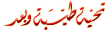 تعريب برنامج تسجيل دمج قص الصوت Internet Audio Mix برنامج Internet Audio Mix وهو يدعم التحويل من صوت بهيئة wav أو mp3 وتحويلها لــ ra ريل بلير لكي تتمكن بعدها من رفع المادة الصوتية بحجم أقل وتكون جاهزة لللاستماع أو التحميل بمشغل الريل بلير تماماً كما يفعل السعودي عندما يرفع الصوتيات للمنتدى من خلال هذا البرنامج Internet Audio Mix فمن البرامج الصغيرة التي استخدمها لسحب الصوت من المسجل الستريو برنامج Internet Audio Mix وهوبرنامج تسجيل وتقطيع أصوات بصيغة وwav فبرنامج Internet Audio Mix فيه خاصية تحويل الــ wav إلى ra ريل بلير وباختصار فالبرنامج للتسجيل من المسجل للكمبيوتر .ودمج الاصوات مع بعض واضافة مؤثرات مختلفة وتحويل الاصوات الى ًWAV-RA-RM وغيرها . لتحميل البرنامج  أو من هنا  لتحميل التعريب  للمزيد حول كيفية التعامل مع البرنامج والاستفادة منه  |


•
رحلة في ذاكرة الشاعر جريبيع رحمه الله
• أهالي رباع : الخير في مقدمكم يانسل الكرام ( عكاظ ) • رسائل واتس اب جديدة كل يوم .. شاركونا بكل جديد 
|
|
|
#18 |
|
المؤسس والمشـــرف العــــام
          |
اليوم وبمشيئة الله
نسترسل معكم شرح البرنامج العملاق Adobe Premiere Pro 2.0  البرنامج طبعا الكل يعرفه وهو يعتبر من اقوى البرامج فى عمل المونتاج للافلام حمل البرنامج من هنا اقدم لكم هذ الشرح لكى اعطيك مفاتيح التعامل مع البرنامج لاكن لكى اقوم بشرح البرنامج كاملا يحتاج الى شهور ودروس وانشاء الله سنقدم لكم هذه الدروس مستقبلا الدروس التى نقدمها لكم اليوم تابع مع الشرح على الصور والصور بحجم كبير حتى يتمكن من الحفظ وتكون مناسبه للتصفح عند المراجعه الدرس الاول تعالو سويا نتعرف على الصيغ التى يتعامل معها البرنامج فى هذه الصوره  ========= الدرس الثانى فتح البرنامج  ----- فتح مشروع جديد  --------- اعدادات المشروع  ---------- واجهة البرنامج  ------------- فتح ملف Bin 01 لوضع ملفات المشروع الذى نعمله  -------------- استيراد المشاهد الى ملف Bin 01  ------------- فتح الملفات من الحاسب الى البرنامج  ------------ بدء البرنامج فى تحميل الملفات  ----------- دخول الملفات الى البرنامج  -------- التعرف على الجزء العلوى للبرنامج  ----------- التعرف على الجزء السفلى للبرنامج  ------ الدرس الثانى درس سحب المشاهد الى ساحه التايم لاين  ------ الدرس الثالث درس وضع المؤثر بين المشاهدا  ------------- الدرس الرابع درس التعديل على المؤثر  ---------- تابع التعديل على المؤثر  ---------- الدرس الخامس درس وضع مؤثر الفديو على المشهد  --------- الدرس السادس درس قص جزء من الفلم اوالمشهد  -------------- تابع قص جزء من المشهد  ---------- الدرس السابع درس الكروما ازالة الخلفيه  --- تابع درس ازالة الخلفيه  ------ تابع درس ازالة الخلفيه  ------------ الدرس الثامن درس التعديل على الصوت فى المشهد  تابع التعديل على صوت المشهد  ---------- الدرس التاسع الكتابه على الفلم او المشهد  تابع  تابع  تابع  تابع  تابع  تابع  تابع  تابع  الدرس العاشر حفظ العمل النهائى  الدرس الحادى عشر عمل عدة مشاهد فى مشهد واحد  تابع  تابع  تابع  النهاية  اليوم 30-12-2007 اقدم لكم شرح البرنامج صوت وصوره لتعم الافاده وتصيحون محترفين امشاء الله وقمت باعداد هذه الدروس على هيئه ملفات فلاشيه اتمنى ان تفيدكم وتسخدمونها فى عمل الخير اليوم رفعت لكم مقدمه عن البرنامج حمل من http://www.filesend.net/download.php...f5ab1b350fa0d5 الدرس الاول http://www.filesend.net/download.php...b353cf5ee2f4f1 الدرس الثانى http://www.filesend.net/download.php...b97e86dfc398d1 الدرس الثالث http://www.filesend.net/download.php...0167188e263ca4 الدرس الرابع http://www.filesend.net/download.php...66366b413243a6 الدرس الخامس http://www.filesend.net/download.php...9a3932565b4dfd الدرس السادس http://www.filesend.net/download.php...6419fe2cee3a49 الدرس السابع http://www.filesend.net/download.php...86b377640e579e الدرس الثامن http://www.filesend.net/download.php...455e07ea346bcb التاسع http://www.zshare.net/download/6159402b252a92/ العاشر http://www.zshare.net/download/615964275728ff/ الحادى عشر http://www.zshare.net/download/61604419d02a87/ الثانى عشر http://www.zshare.net/download/61605990dc4f42/ الثالث عشر http://www.zshare.net/download/61619429f22c0b/ الرايع عشر http://www.zshare.net/download/6163288c9e5f59/ الخامس عشر http://www.zshare.net/download/616484740ffa2b/ ان شاء الله تعالى سنضع باقى الدروس لاحقا لكى تشاهد الدروس لازم لك برنامج تشغيل ملفات الفلاش ممكن تحميله من هنا كود: http://www.ar-tr.com/file408.html دمتم بالخيرات والبرنامج موجود بالمنتدى ابحث وتجده الحمد لله رب العالمين اتمنى من الله ربى رب العالمين ان اكون وفقت فى ايصال معلومه وقدمنا الافاده لكم هذا رابط كراك البرنامج مهداه من اخى الفاضل ouazzani اقتباس: المشاركة الأصلية كتبت بواسطة ouazzani  اهلا وسهلا اخي الكريم وهذا رابط جديد للكراك من رفعي انا تلبية لطلبك وكذا من اجل كل من يستطيع التحميل من الرابيد شار وهذا الموقع الذي تم الرفع عليه غير محجوب للجميع . حمل الكراك من هنا . http://www.zshare.net/download/4362703f089650/ ونتمنى الاستخدام فى عمل الخير وانى لبرىء من اى فرد يستخدم شروحاتى في ما يغضب الله سبحانه وتعالى اخيكم مهندس ابو احمدالمصرى دمتم بكل خير |


•
رحلة في ذاكرة الشاعر جريبيع رحمه الله
• أهالي رباع : الخير في مقدمكم يانسل الكرام ( عكاظ ) • رسائل واتس اب جديدة كل يوم .. شاركونا بكل جديد 
|
|
|
#20 |
|
المؤسس والمشـــرف العــــام
          |
شكرا جزيلا على مرورك بارك الله فيك
|


•
رحلة في ذاكرة الشاعر جريبيع رحمه الله
• أهالي رباع : الخير في مقدمكم يانسل الكرام ( عكاظ ) • رسائل واتس اب جديدة كل يوم .. شاركونا بكل جديد 
|
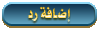 |
 (مشاهدة الكل)
عدد الذين شاهدوا هذا الموضوع : 0 :
(مشاهدة الكل)
عدد الذين شاهدوا هذا الموضوع : 0 :
|
|
| لا يوجد أعضاء |
|
|
 الإعلانات النصية ( أصدقاء الأكاديمية ) |
|||||